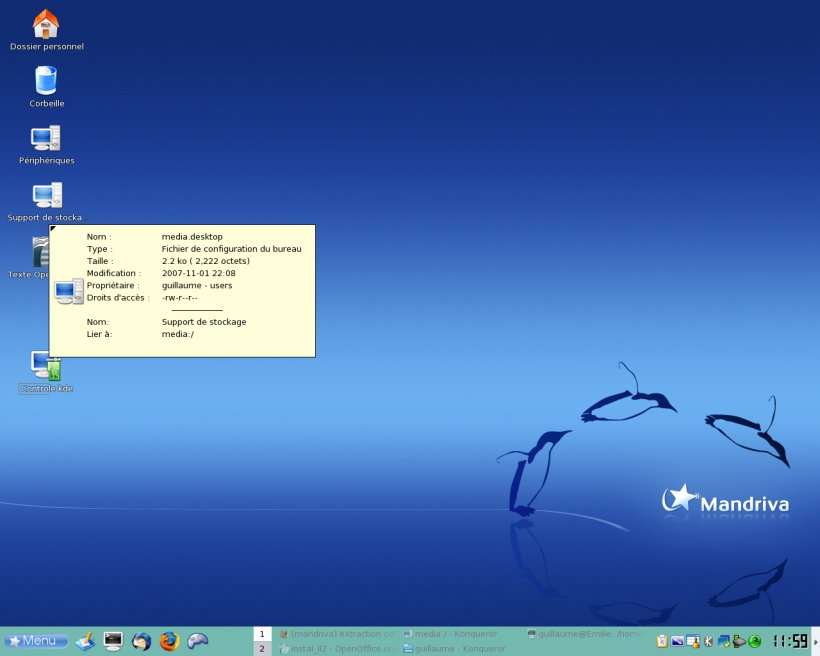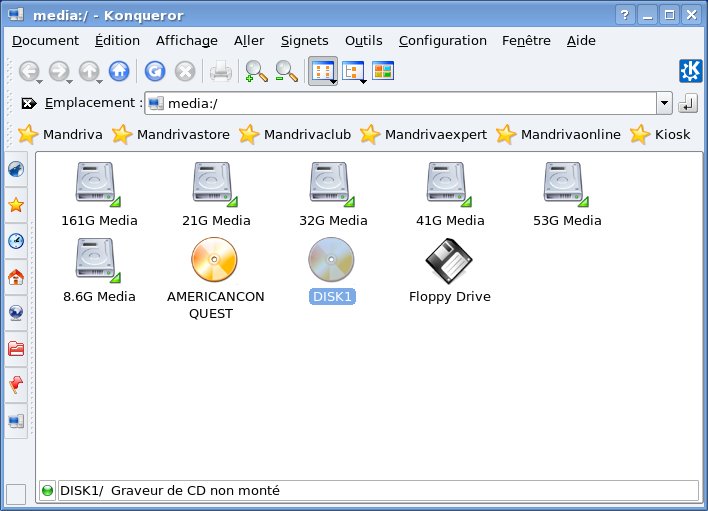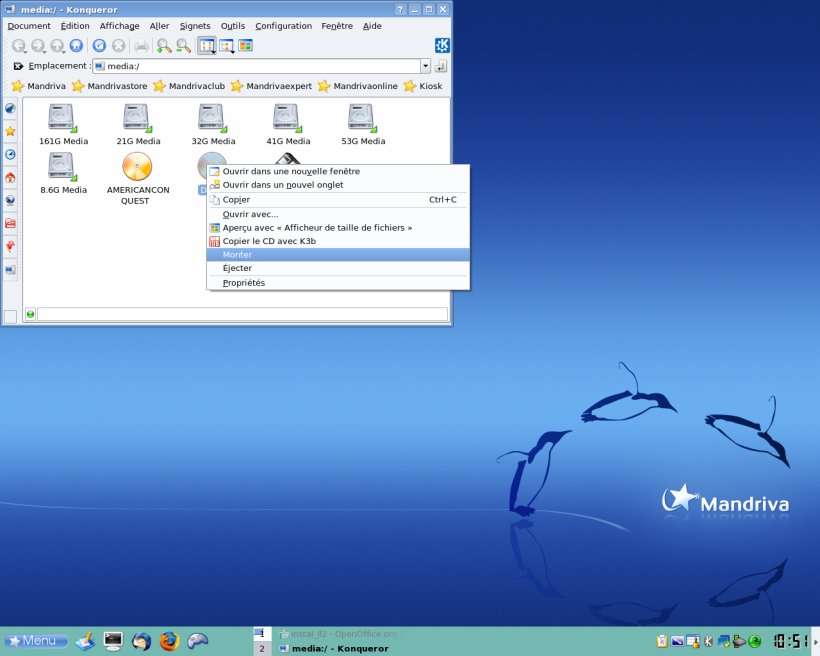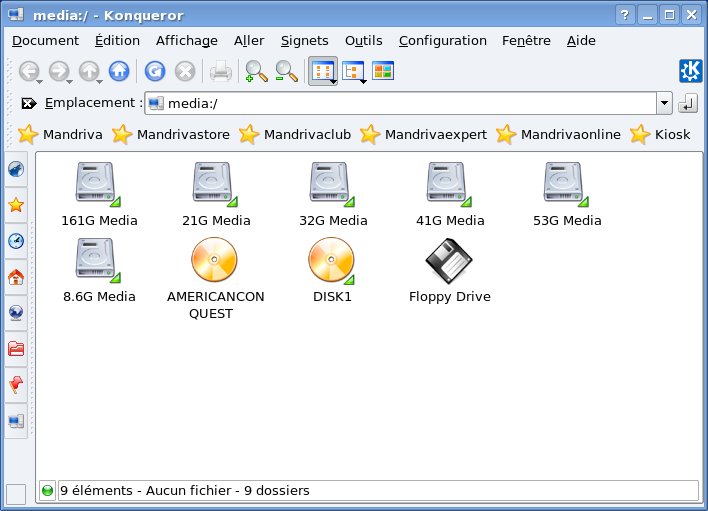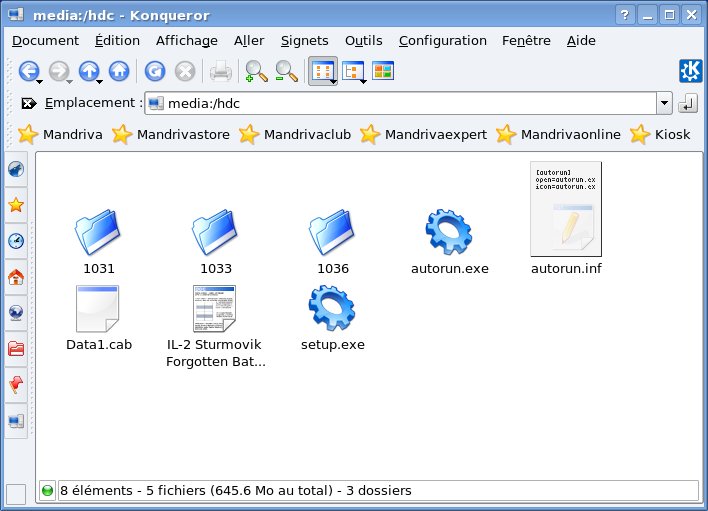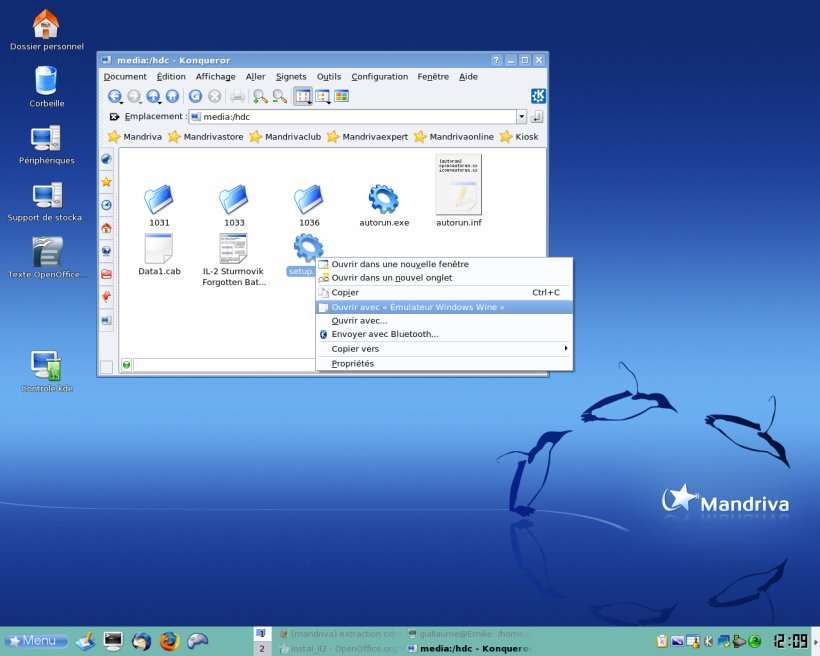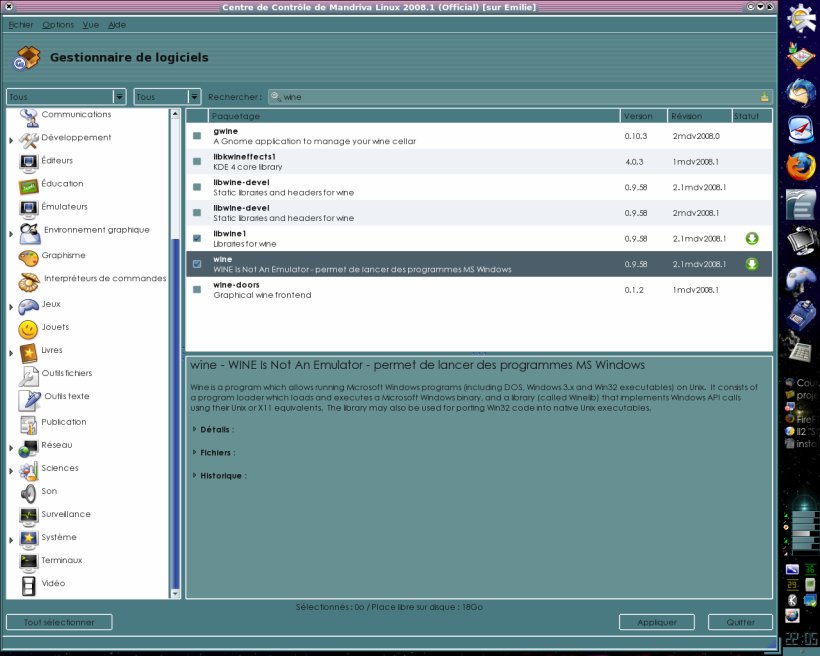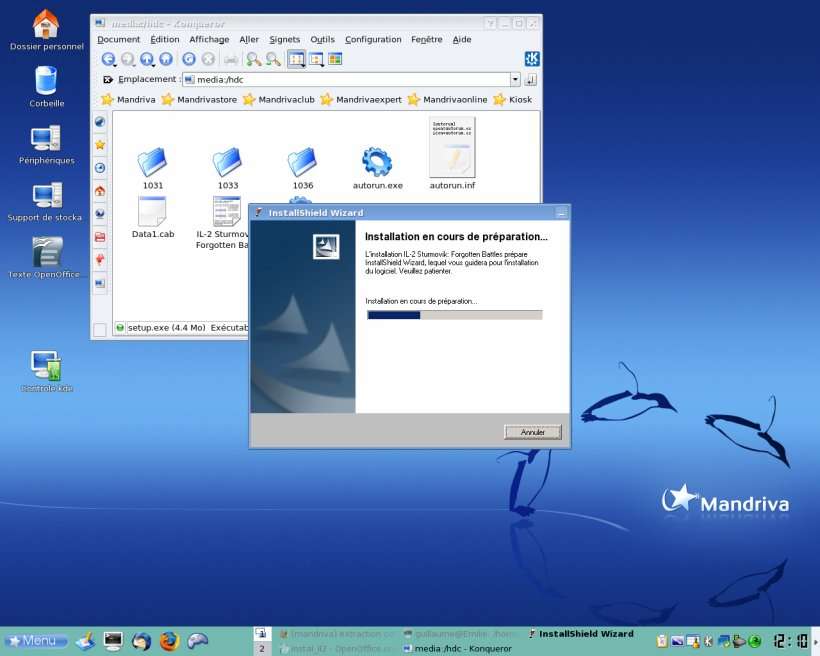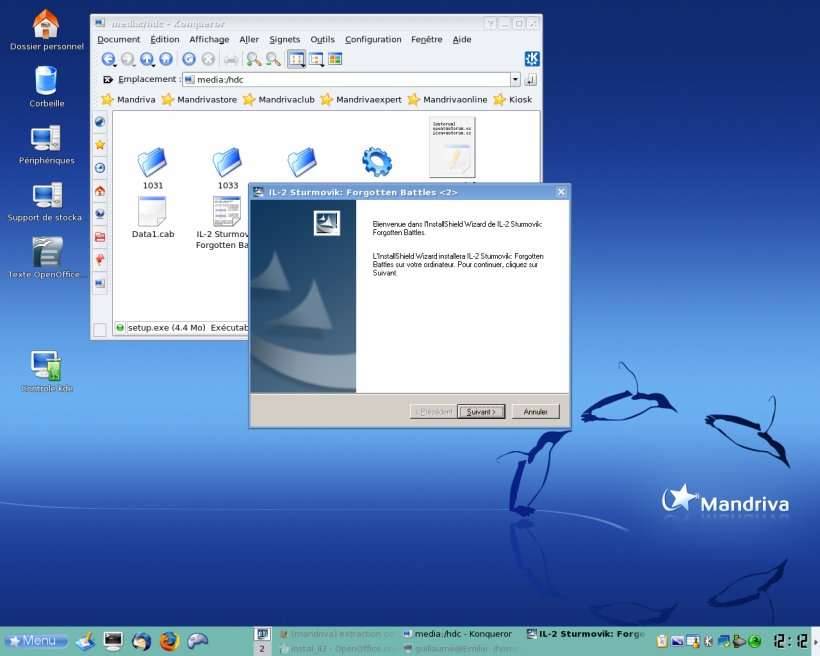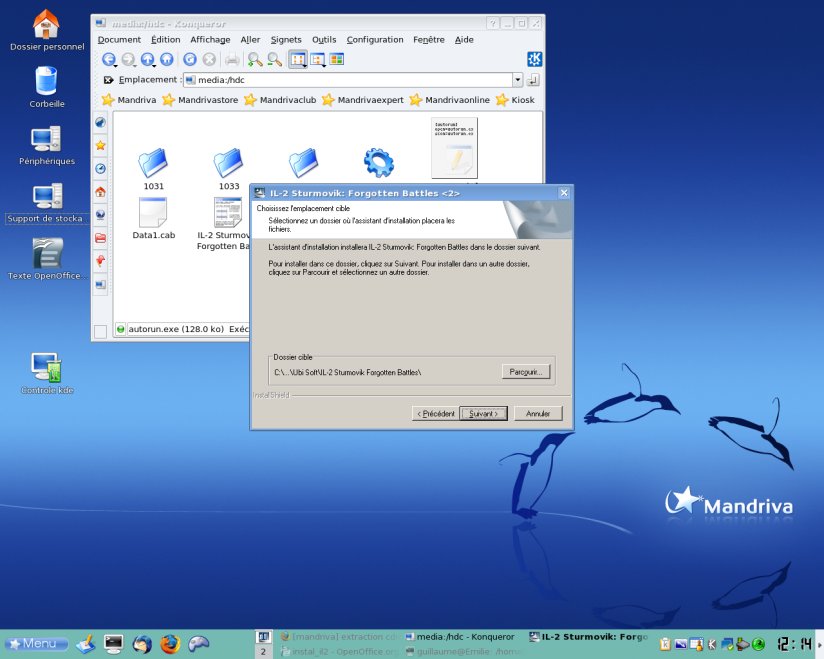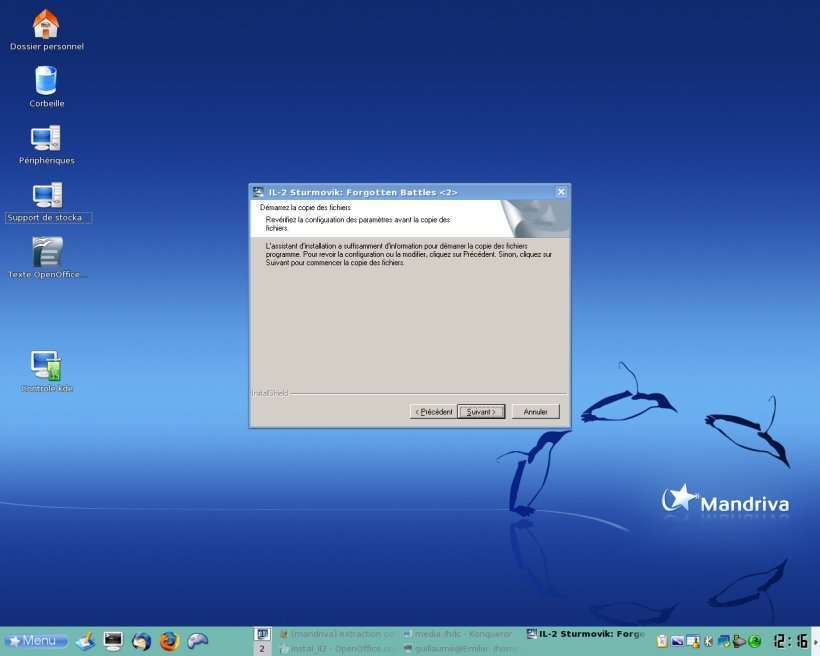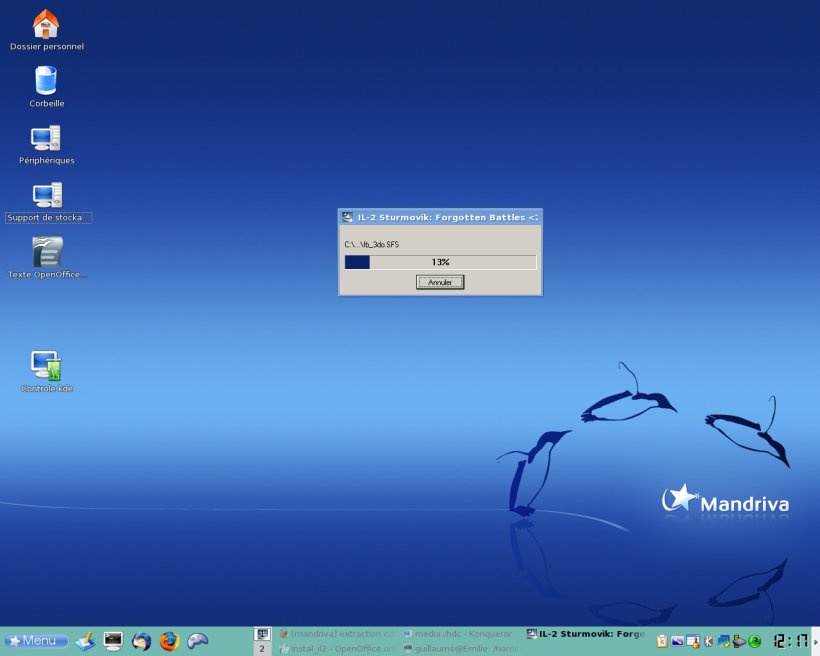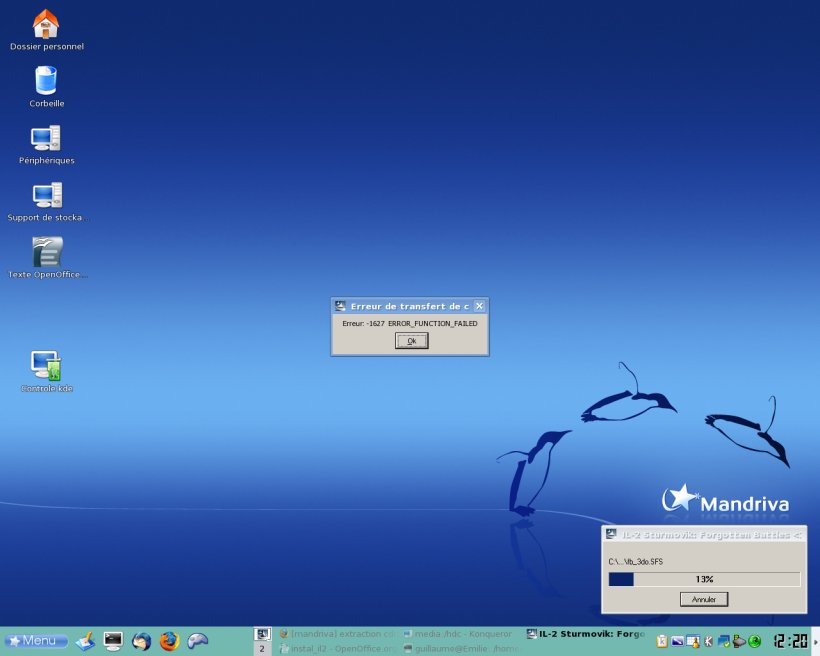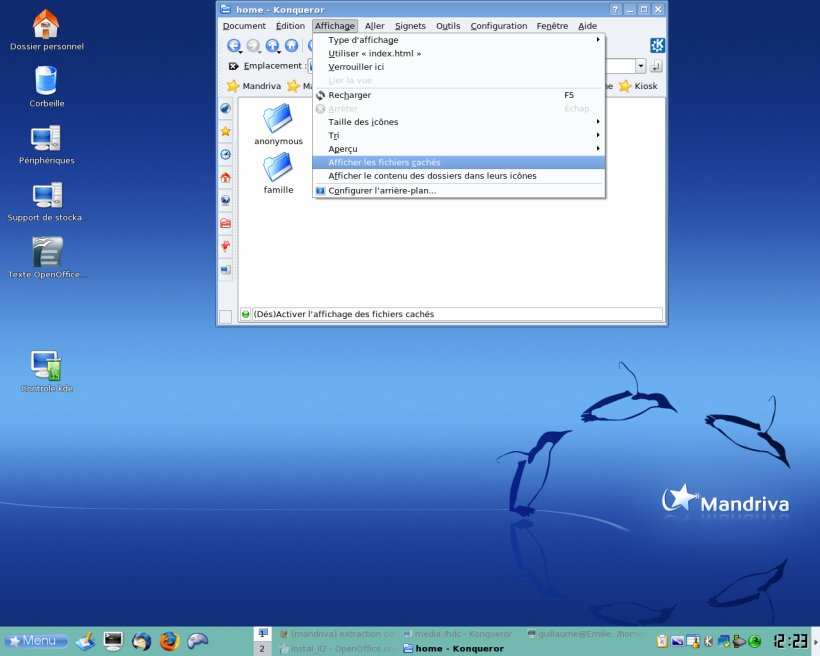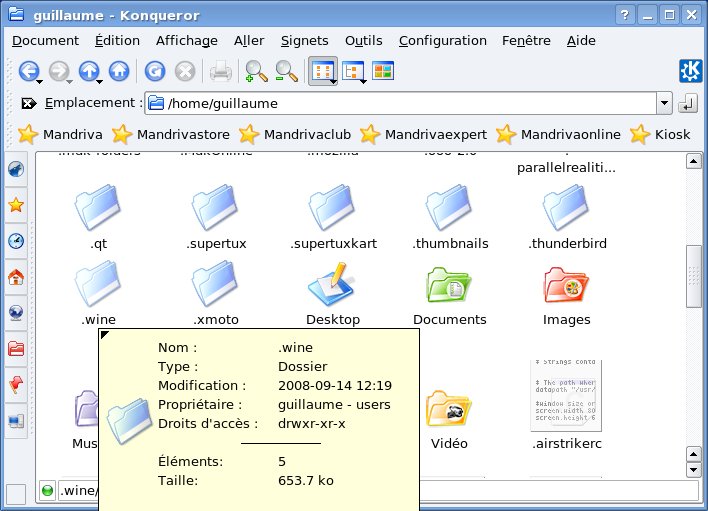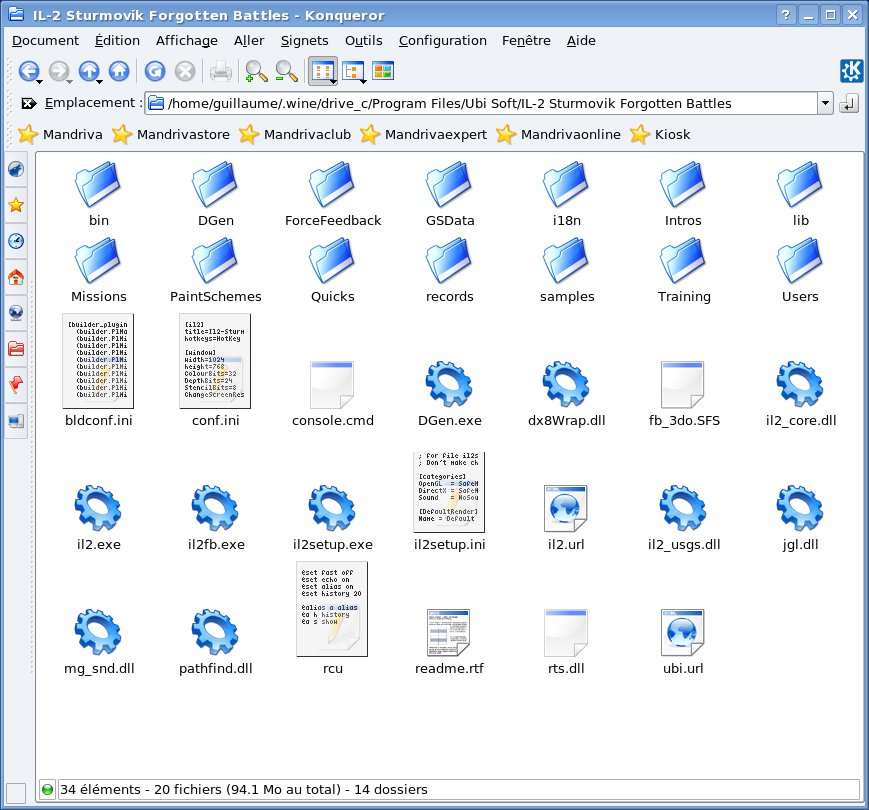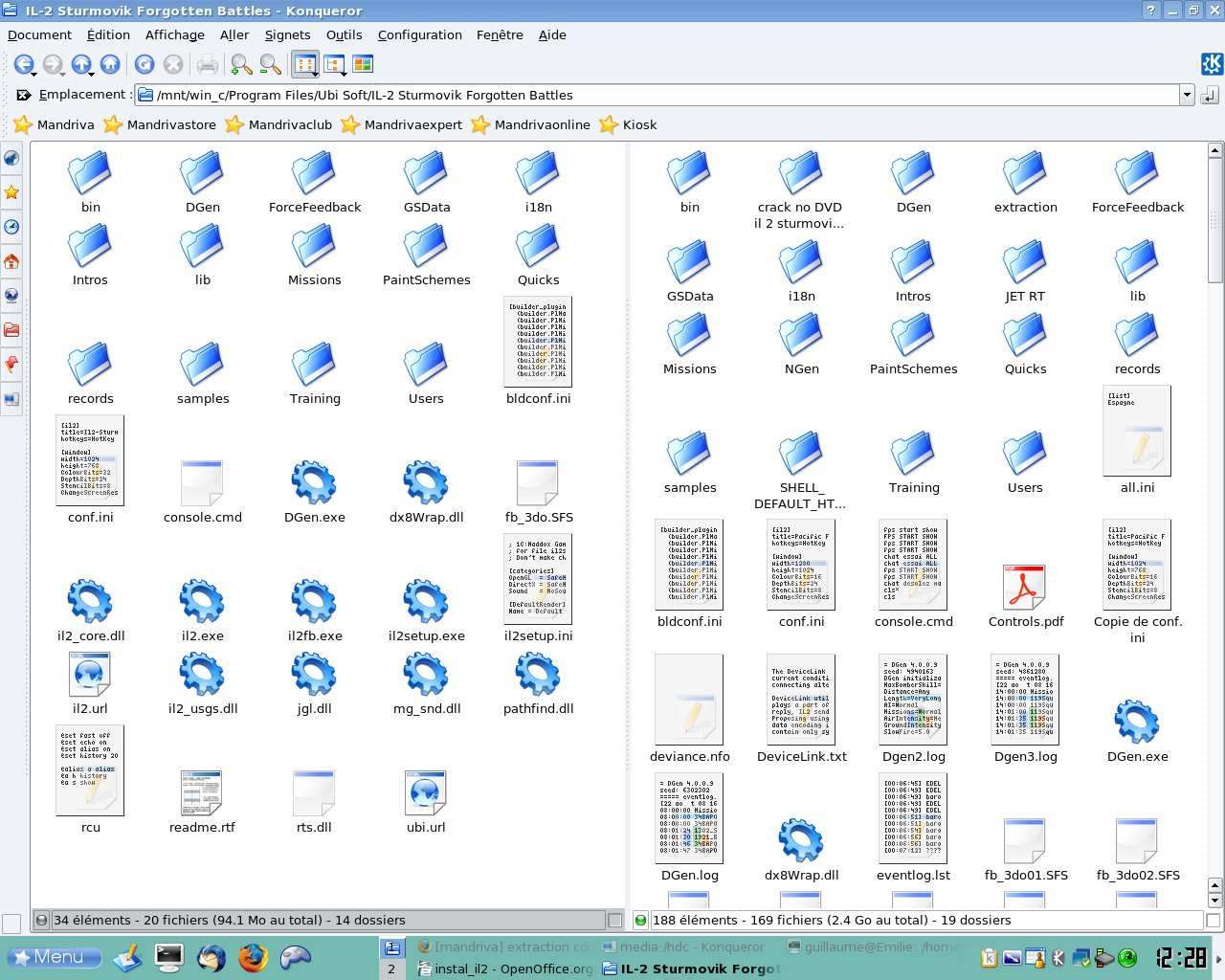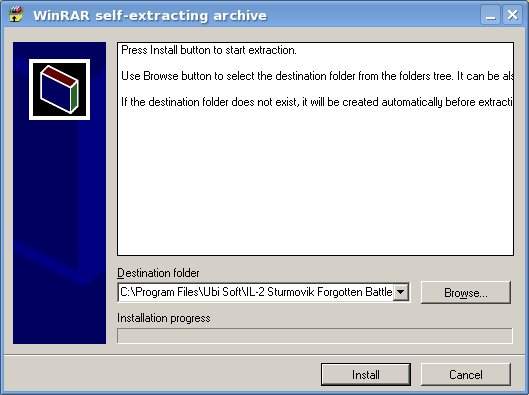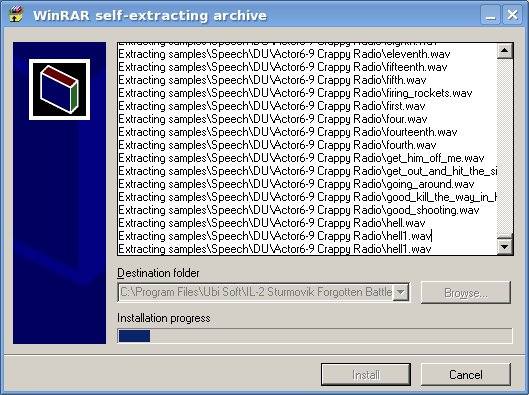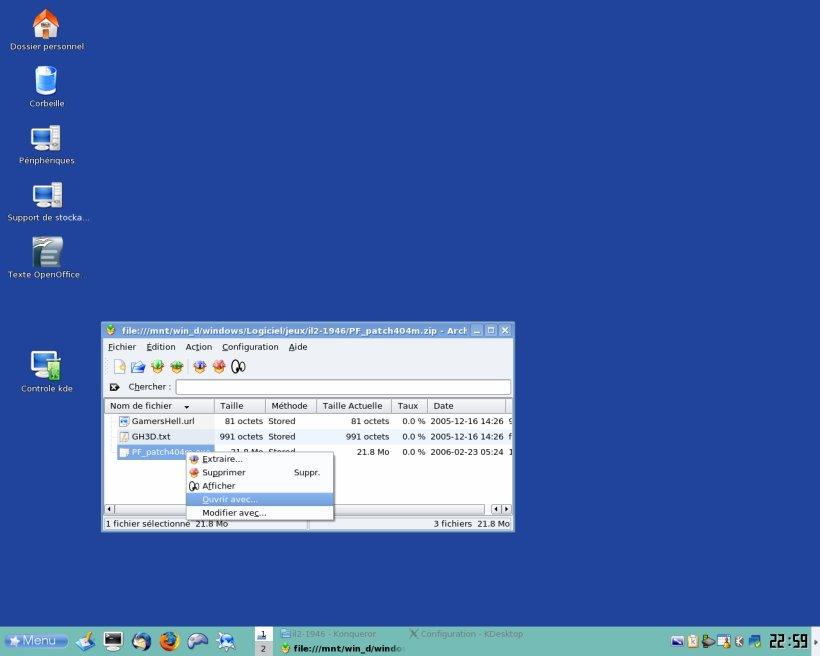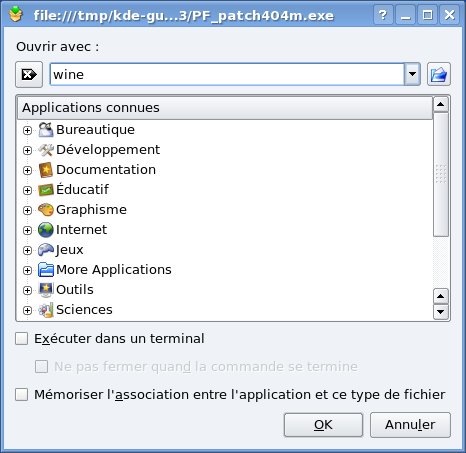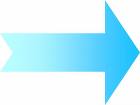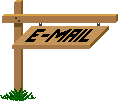Il2 "Stormovik" : Forgotten battle sous Linux
Pour faire fonctionner Il2
sous Linux, comme
pour toute autre application Windows, il faut obligatoirement utiliser Wine.
Wine crée un environnement Windows propre à Linux (avec des
bibliothèques et des pilotes Linux) ainsi qu'une arborescence
spécifique pour chaque utilisateur.
Le site officiel
http://www.winehq.org/,
vous permet d'avoir toutes informations sur le développement de Wine et
accès éventuellement au dernière version disponible sous de nombreuses
distributions.
Le site
http://appdb.winehq.org/ référence les applications Windows testées avec Wine et leur degré de compatibilitées.
L'arborescence est créée automatiquement dans le dossier personnel de l'utlisateur, lors du premier lancement de Wine.
Elle sera placée dans un sous
répertoire
caché dénommé ".wine", situé dans le répertoire personnel de l'utilisateur (/home/nom_de_login)

Dans cette arborescence nous pouvons visualiser un sous répertoire appelé
"drive_c", correspondant à un lecteur disque virtuel en lieu et place
du lecteur "C:" de Windows.
Sur ce lecteur vous retrouverez l'arborescence habituelle d'un système
Windows dont le répertoire "Program files" où sont localisés les
sous répertoires liés aux logiciels que vous allez installer.
Le
répertoire ¨system32¨
(/home/nom_utilisateur/.wine/drive_c/windows/system32) contient les
biblothèques ¨système¨ propre à Wine, il n'y a donc pas
violation
de la licence Microsoft en installant et en utilisant Wine.
Après
ces quelques précisions qui vous seront bien utile par la suite, voici
enfin la procédure d'installation d'Il2 (mais qui, vous l'avez compris,
n'est pas spécifique à ce logiciel)
L'installation décrite ici, se fait sur une distribution Mandriva
2008.1 avec
un environnement de bureau KDE 3. L'installation sous toute autre
distribution Linux est bien sur possible. je l'ai testé sous Ubuntu
8.10 sans problème particulier.
Après l'insertion du
disque IL2
Forgotten Battles, cliquer sur l'icone "Support de
stockage" sur le bureau, afin d'accéder aux
périphériques utilisés sur votre système (lecteur disque, lecteur
cd/dvd/
graveur, périphériques de stockage de masse type clé
USB...)
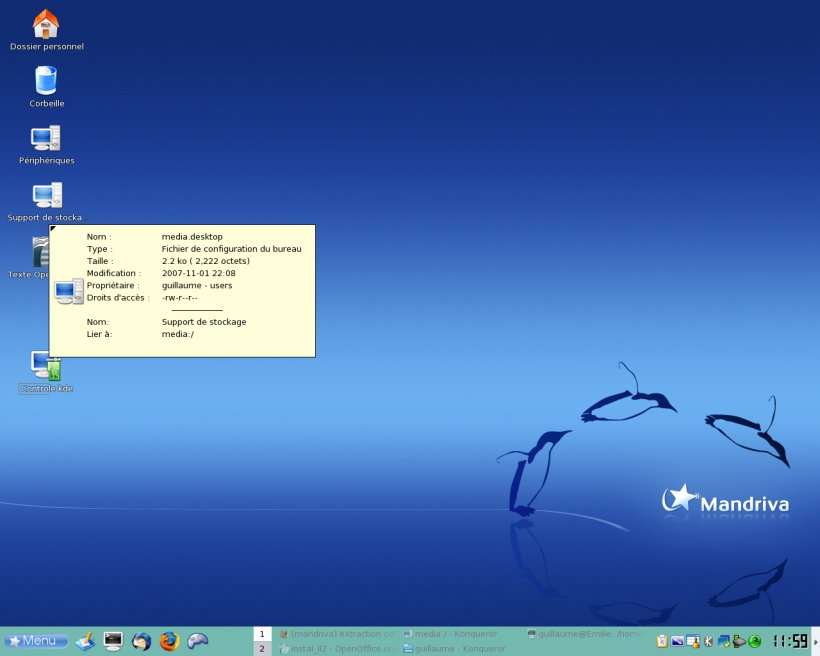
Sur une distibution plus récente
(mandriva 2010.0), le plasmoïde "Notificateur de périphérique branché"
détectera l'insertion du disque et vous permettra d'ouvrir le
gestionnaire de fichier "Dolphin" qui remplace Konqueror depuis le
changement de version de KDE (version 3 à 4). La procédure se trouve
alors simplifiée mais la notion de montage du périphérique, bien que
transparente, doit cependant être connue :
Dans
notre cas (mandriva 2008), le périphérique ou a été placé le cdrom, est le
périphérique dénommé "DISK1". Vous pouvez constater qu'il n'est pas
"monté"
(rattaché à l'arborescence Linux ) puisque le petit voyant vert en bas
à droite de l'icône DISK1 n'est pas visible. Si le montage automatique
était fonctionnel, DISK1 serait automatiquement rattaché à
l'arborescence, et donc utilisable immédiatement.
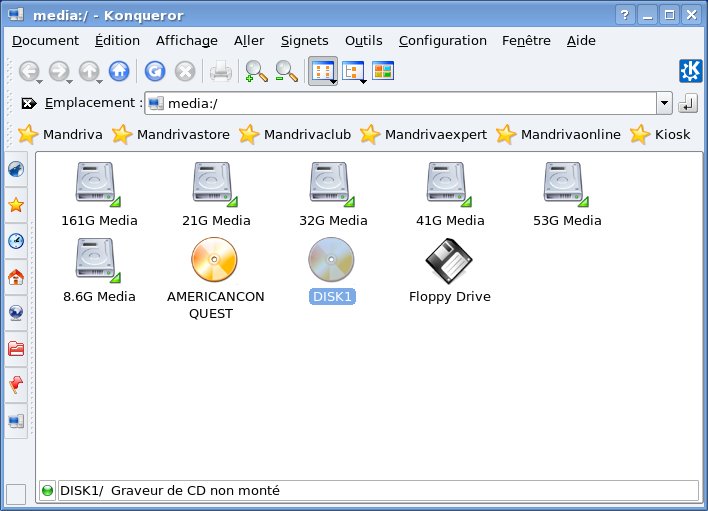
Un
clic droit sur l'icône
"DISK1" permet son montage, en choisissant la bonne option :
"Monter"
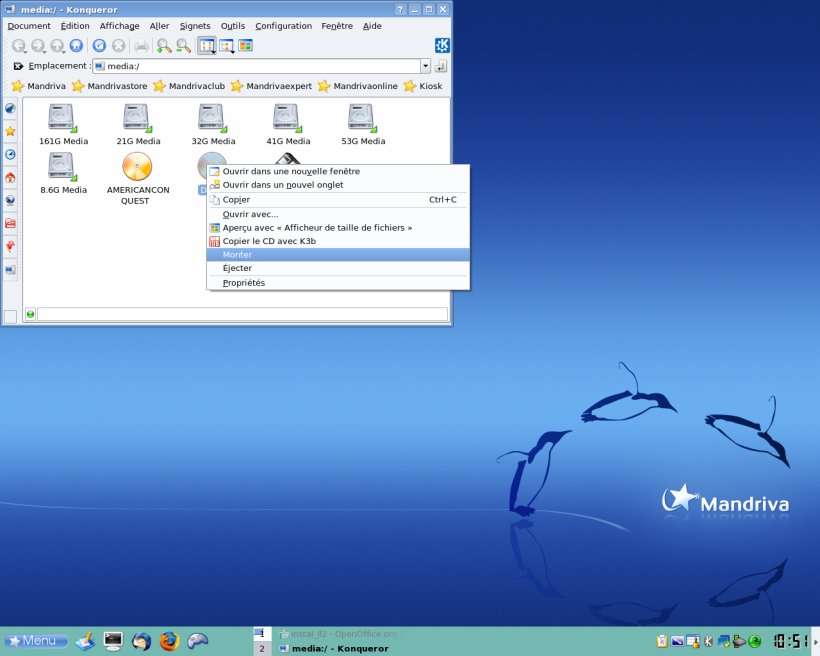
Le
périphérique DISK1 est
maintenant accessible (la petite lumière verte est maintenant visible)
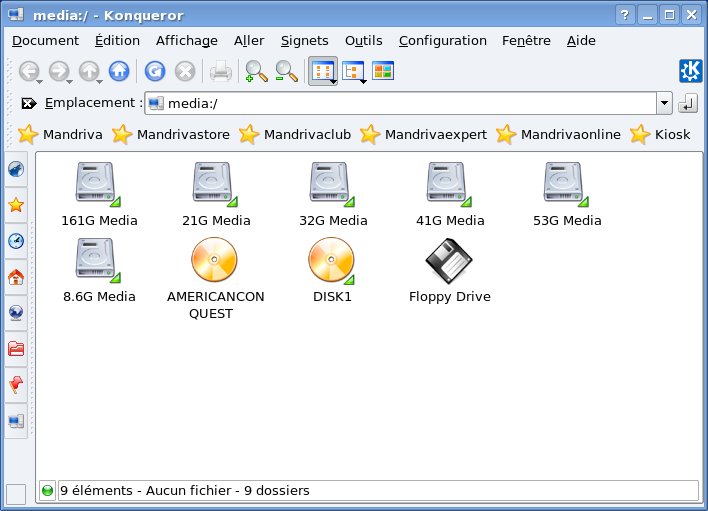
Vous pouvez
facilement vous en rendre compte en ouvrant un terminal et en tapant la
commande "mount" qui liste l'ensemble des systèmes de
fichiers
rattachés à l'arborescence Linux de votre PC. Ici on s' aperçoit que le
périphérique
/dev/hdc (mon lecteur de CDROM) est rattaché à l'arborescence
via le répertoire /media/DISK1
(La
ligne surligné dans la copie d'écran du terminal Xterm)

Un clic sur l'icône "DISK1" permet de visualiser le
répertoire principal du disque d'Il2, et en particulier le fichier
Setup.exe. Vous remarquez que la barre d'URL de Konqueror (Le
navigateur / explorateur de fichier de KDE) fait référence au média:
/hdc (/dev/hdc)
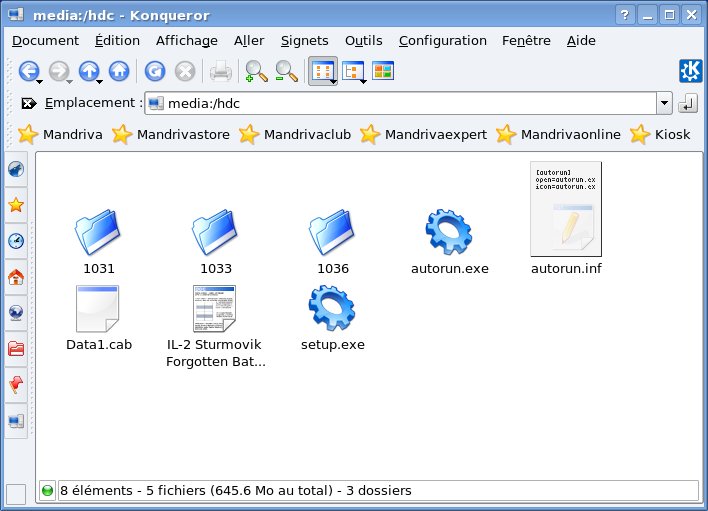
Pour
lancer l'installation
à partir de Wine, il suffit d'effectuer un clic droit sur l'icône
setup.exe et de choisir l'option "ouvrir avec l'émulateur windows
wine". Si cette option n'est pas disponible, c'est que wine
n'est pas installé sur votre système.
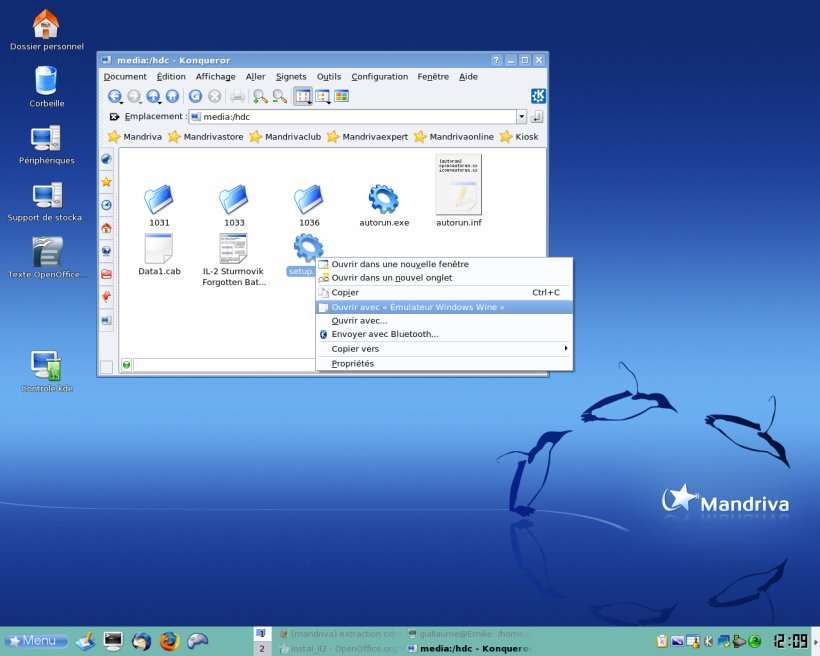
Si Wine n'est pas installé, effectuer
l'installation à partir du
Centre
de contrôle Mandriva
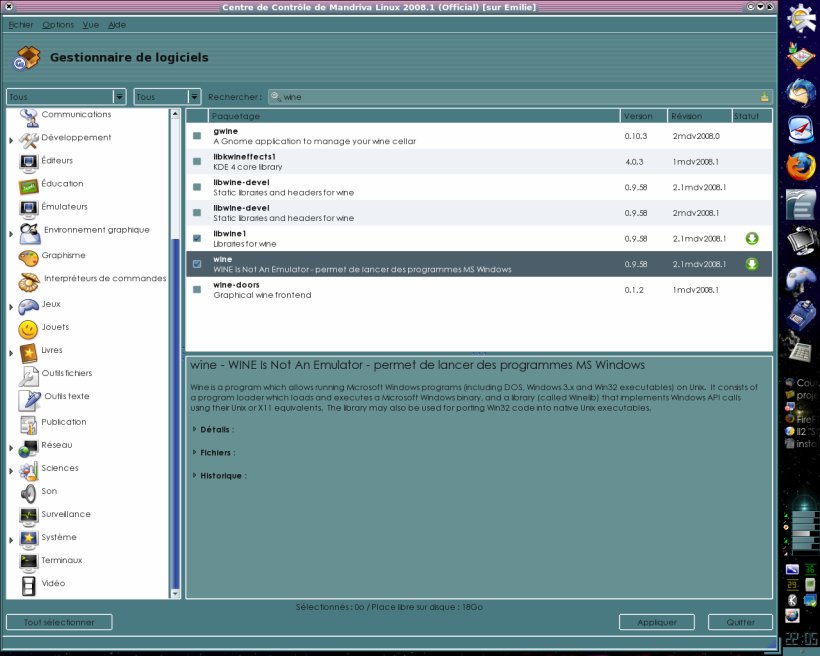
Wine fonctionnel, l'installation se lance
comme sous Windows...
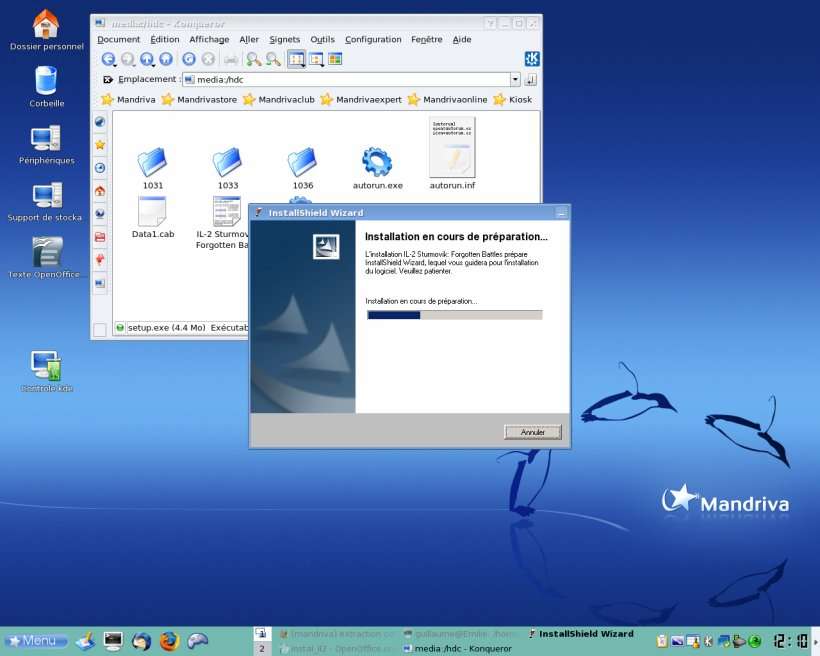
Un certain nombre de clic sur "Suivant"...
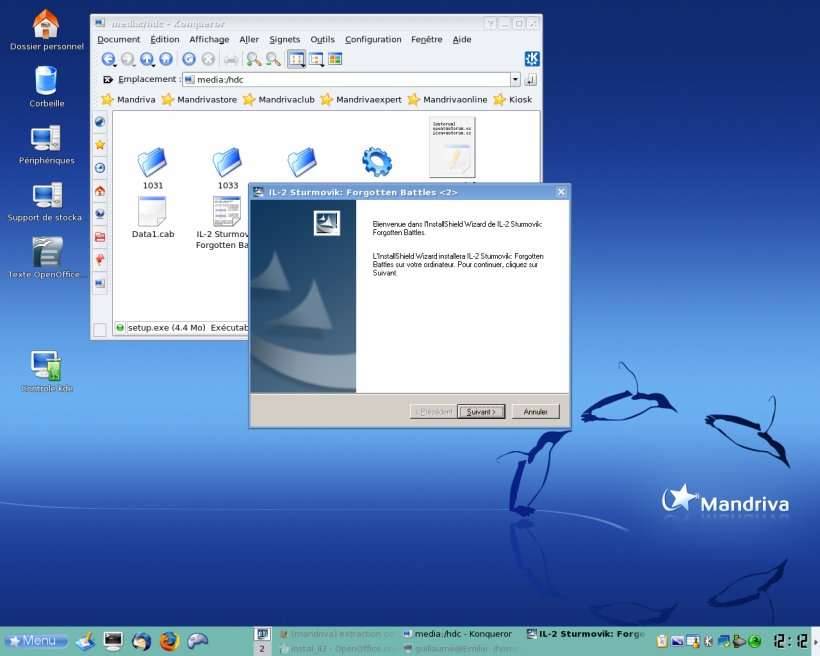
Vous arrivez sur l'écran d'agrément de la
licence : Du moment où vous disposez des CDROM officiels et que vous
effectuez l'installation sur une seule machine, vous êtes dans votre
droit (Vous pouvez installer Il2 sur une partition Windows et sur votre
partition Linux, il s'agit bien de la même machine physique)
L'installation
continue.
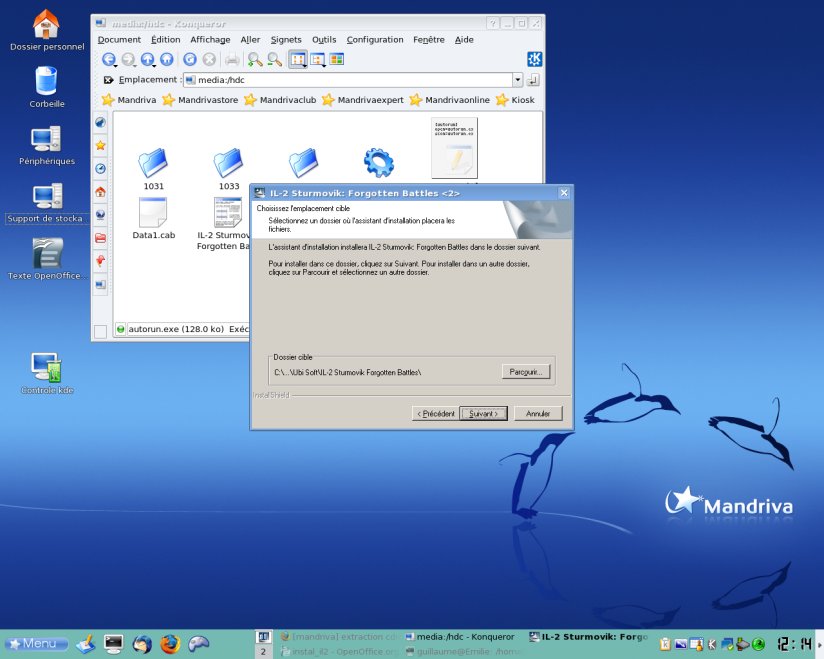
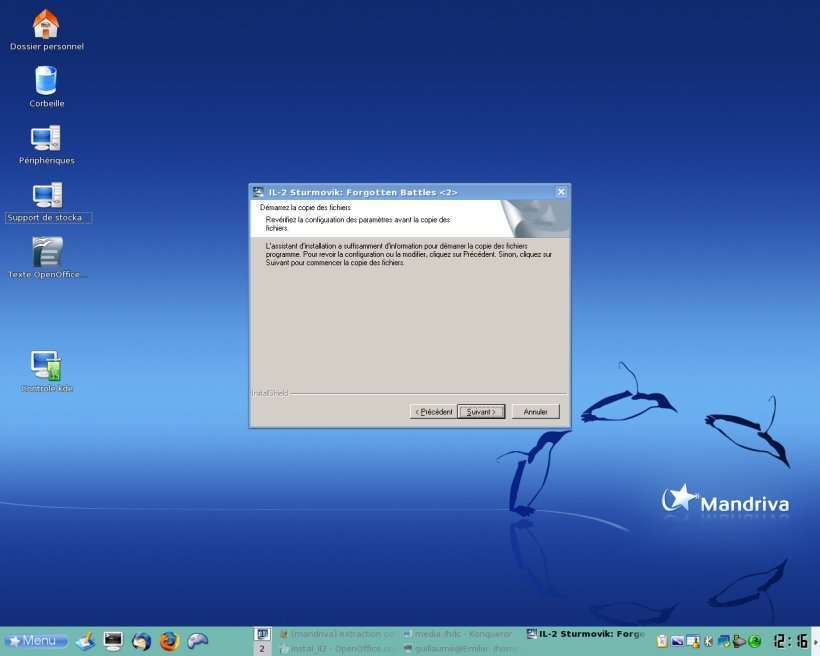
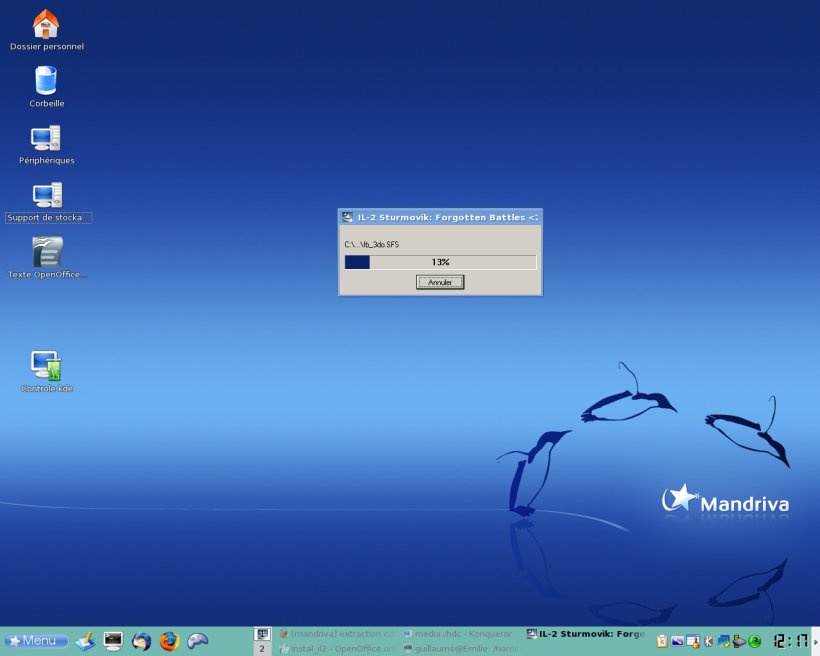
Dans
certain cas, une erreur peut survenir :
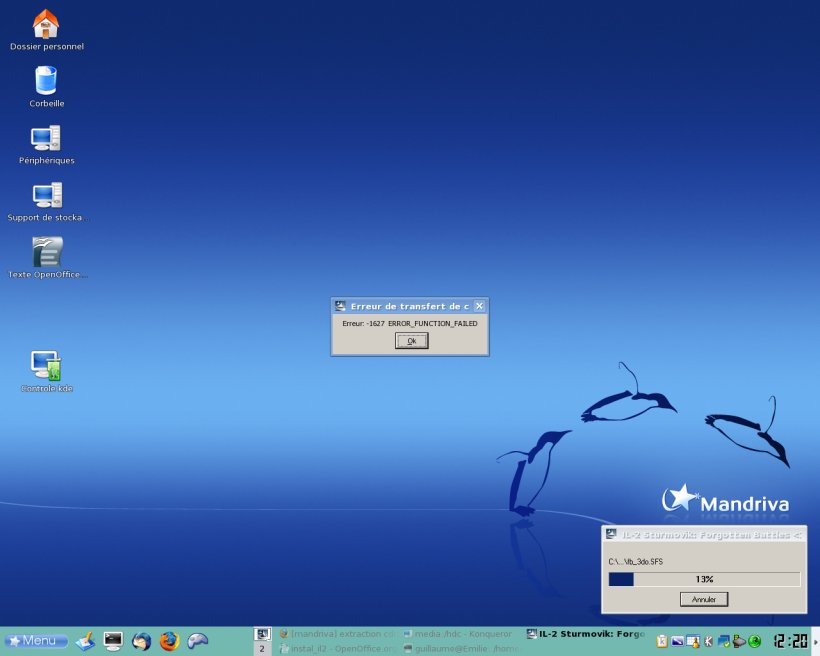
Seule
solution : ouvrir konqueror et recopier tout le répertoire
D'Il2 de votre partition Windows (le plus souvent :
/mnt/win_c/Program Files/Ubi Soft/IL-2 Sturmovik Forgotten Battles) sur
votre partition Linux (/home/nom_utilisateur/.wine/drive_c/Program
Files/Ubi Soft/IL-2 Sturmovik Forgotten Battles)
L'affichage
du répertoire caché .wine se fait en paramètrant
l'affichage de Konqueror sur l'option "afficher les fichiers cachés"
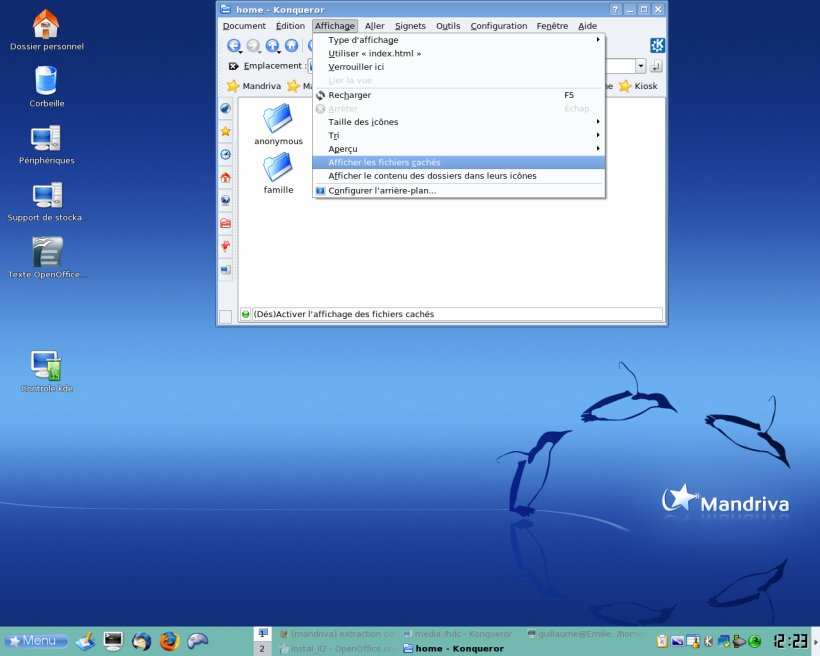
Vous allez dans le répertoire
"/home/nom_utilisateur/.wine/drive_c/Program
Files/Ubi Soft/IL-2 Sturmovik Forgotten Battles"
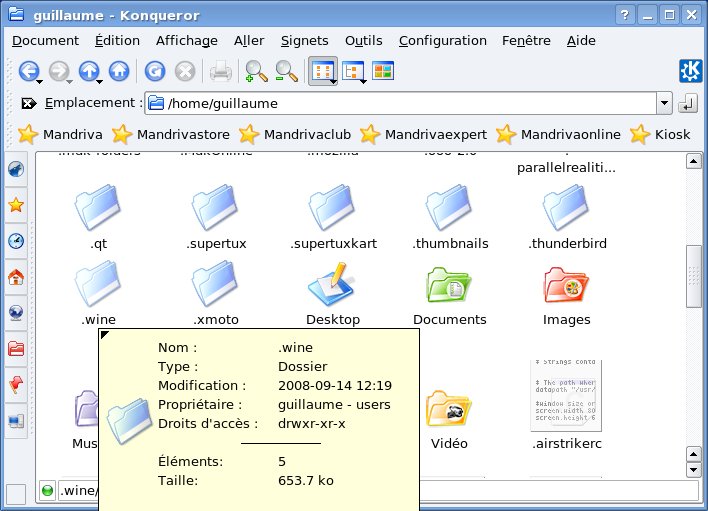
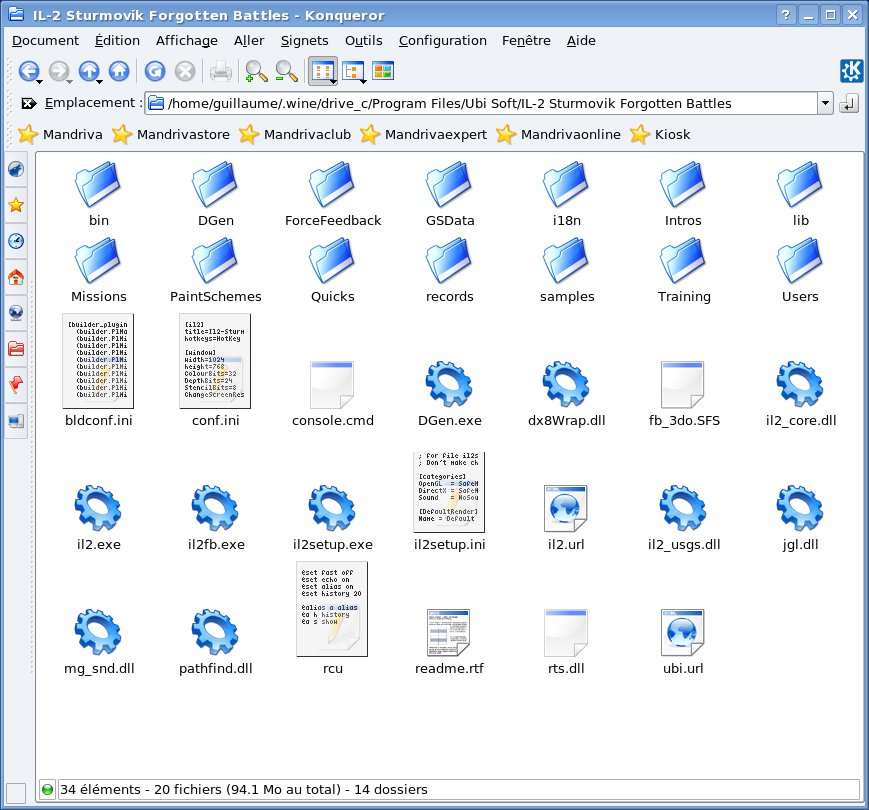
Vous ouvrez une deuxième fenêtre dans Konqueror (Menu : "Fenêtre"
"Scinder la vue gauche/droite") pour y afficher le répertoire Windows
contenant Il2 (/mnt/win_c/Program Files/Ubi
Soft/IL-2 Sturmovik Forgotten Battles)
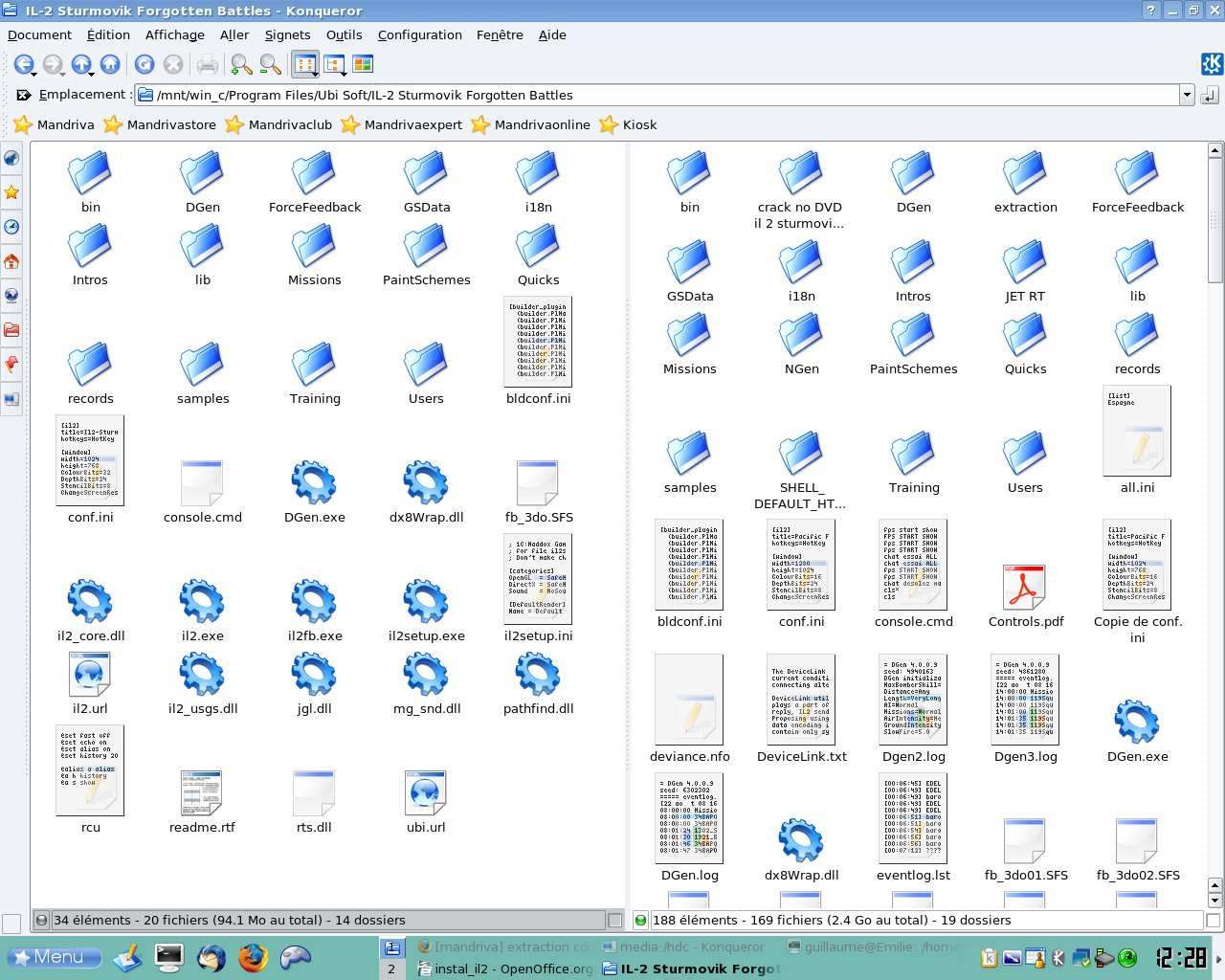
Il ne vous reste plus qu'à effectuer une
sélection et copier l'intégralité du répertoire Windows sur Linux...
Dans le cas ou l'installation c'est bien passée, vous devez effectuer
l'installation des différentes mise à jour dans l'ordre
chronologique indiqué à
la
page précédente.
Pour
cela, effectuer un simple clic droit sur les archives exécutables dans
le gestionnaire de fichier Konqueror et choisissez l'application Wine
pour effectuer l'installation de
la mise à jour. Un clique gauche peut aussi fonctionner si
les
exécutables Windows (extension *.exe) sont rattachés à wine
dans
le support du type de fichier de KDE.
L'utilitaire
de décompression de la mise à jour vous propose par défaut le chemin
correcte pour y décompresser l'archive (en fait, il s'agit bien du
chemin de l'arborescence Wine)
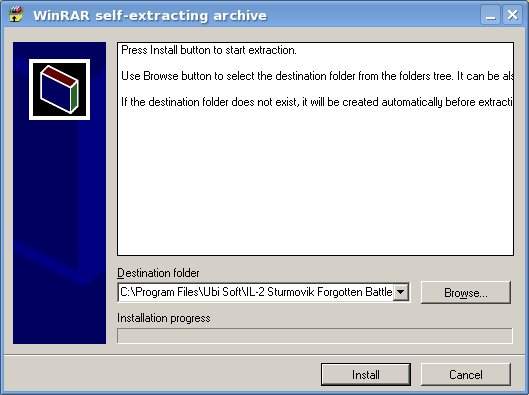
Installation des mises à jour en cours...
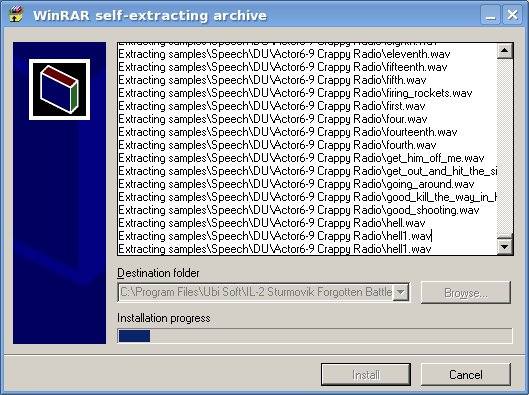
Si l'archive est au format
compressé (.zip),
faire le clic droit dans Konqueror sur le nom de l'archive
zippé puis ouvrez l'archive avec l'archiveur (dézippeur)
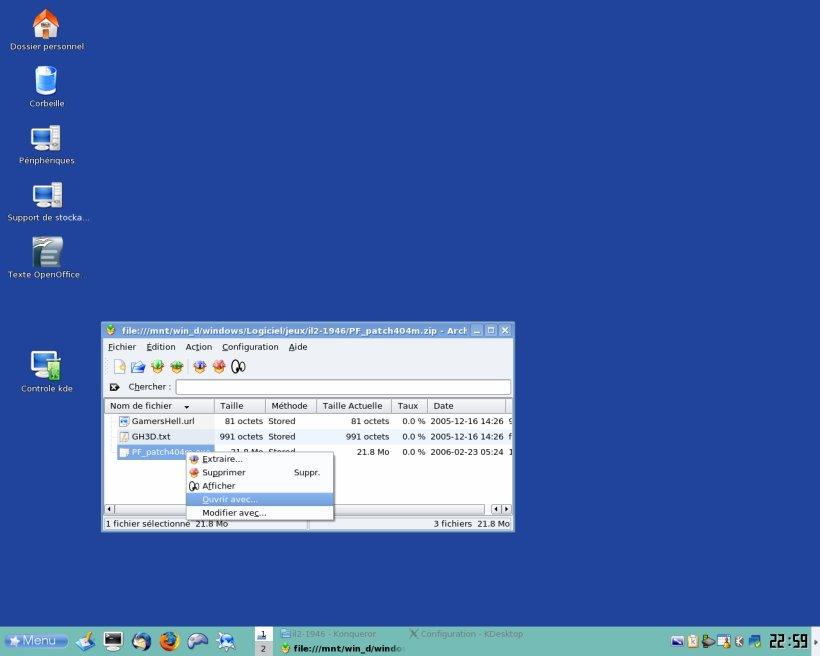
Puis cliquer sur "ouvrir avec" et tapez
"wine". La décompression s'effectue normalement...
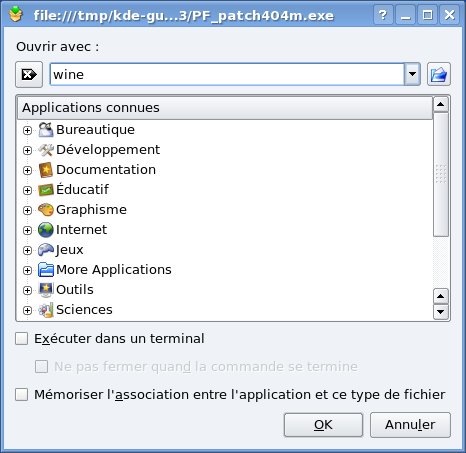
Après
avoir installé l'ensemble des addons, vous pouvez, comme sous windows,
copier le fichier "no cd" rts.dll fournit par Ubisoft, dans le
répertoire d'Il2 pour ne pas avoir à laisser le cdrom Il2 constamment
dans le lecteur.
La prochaine étape concerne le
paramétrage
de Wine.
Retour à la page principale
 Suite : le paramétrage de Wine.
Suite : le paramétrage de Wine.
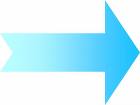
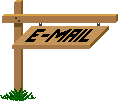
|
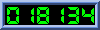 personnes ont visité ce site
personnes ont visité ce site |

|
Le
temps en Moselle 
|
 |
 |
Mise
à jour du
13/09/2008
Site développé sous Mandriva Linux 2008.1 avec
l'éditeur
HTML Kompozer et le logiciel de retouche d'image The Gimp.